レタッチ
レタッチテクニックは、ブラシベースのツールを利用して、カラーと色調を集中的に調整します。

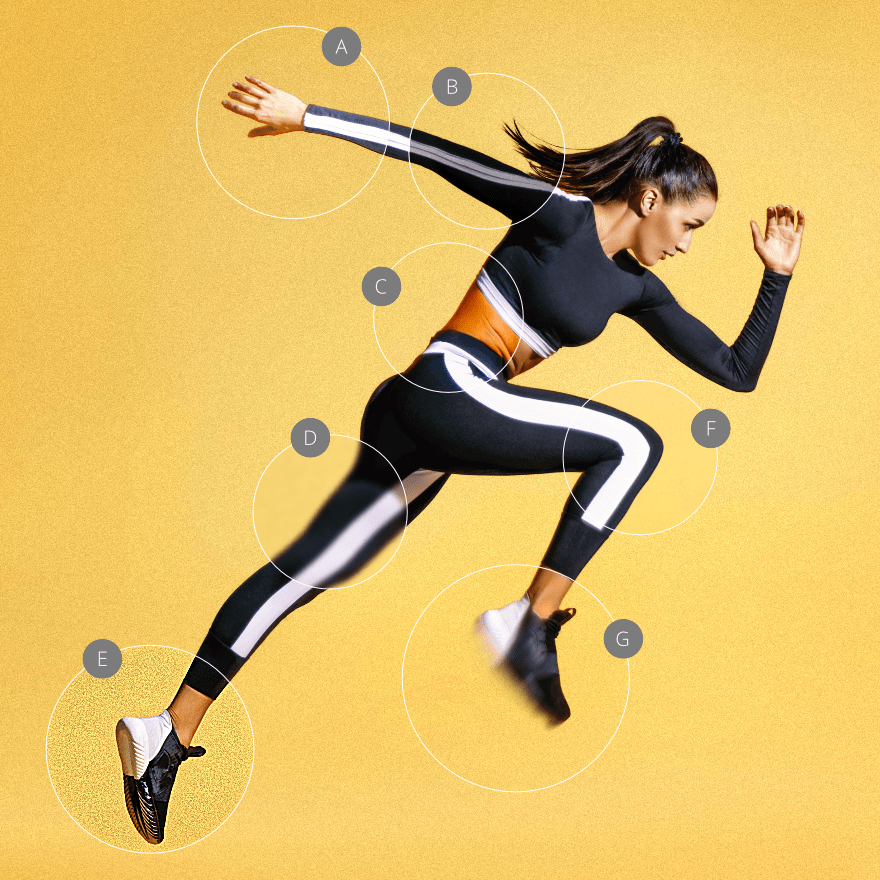
レタッチテクニックは、ブラシベースのツールを利用して、カラーと色調を集中的に調整します。

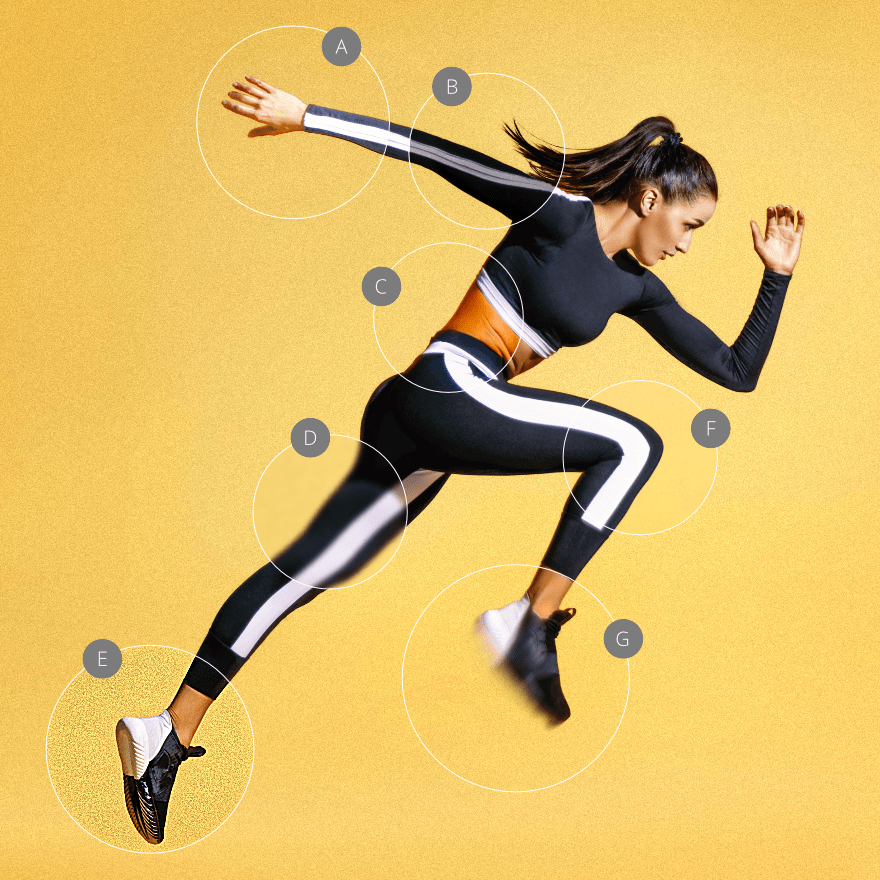
調整レイヤーとは対照的に、レタッチブラシでは、選択されているピクセルレイヤーに変更を適用し、それによってレイヤー上の個々のピクセルに影響を与えます。
レタッチブラシを使用すると、画像およびピクセルレイヤーの編集において精密な作業を行うことができます。たとえば、写真内の影の領域を明るくしながら、他の領域には影響を与えないようにするには、覆い焼きブラシツールが最適です。
覆い焼きは、ブラシ境界線の下の露出を調整して、ペイントした領域を明るくします。これは焼き込みと反対のエフェクトになります。
焼き込みは、ブラシ境界線の下の露出を調整して、ペイントした領域を暗くします。これは覆い焼きと反対のエフェクトになります。
スポンジ処理では、ブラシの下にあるカラーの彩度を増減できます。
ぼかしは、ブラシ境界線の下のピクセル間のコントラストを低減して、それによってペイントした領域のエッジをソフトにします。これはシャープとは反対のエフェクトになります。ぼかしでは、指先のように、ペイントした領域内のカラーがにじむことはありません。
シャープは、ブラシ境界線の下のピクセル間のコントラストを増加して、それによってペイントした領域のエッジを強調します。これはぼかしと反対のエフェクトになります。
ペイントされたピクセルがブレンドされ、境界線の下のノイズが低減されます。
指先は、画像内のピクセルをブレンドすることのできる技法です。このブラシは、クリックポイントからカラーを「ピックアップ」して、それをブラシ境界線の方向に「ドラッグ」します。